查找数据
如何在 Metabase 中查找问题、仪表板和数据源
在 Metabase 中探索数据的最简单方法是查看您的同事已经创建的仪表板和图表。
本实践教程将带您了解查找 Metabase 中对象的各种方法。您可以启动自己的 Metabase 并进行跟随操作——我们将使用每个新 Metabase 实例都附带的示例数据,并为您提供分步说明。
查找问题和仪表板
集合
集合在 Metabase 中非常像文件夹:它们是 Metabase 存放所有仪表板和图表的地方。例如,您的公司可能有一个“销售”集合和一个“市场营销”集合,用于存放不同团队的报告。
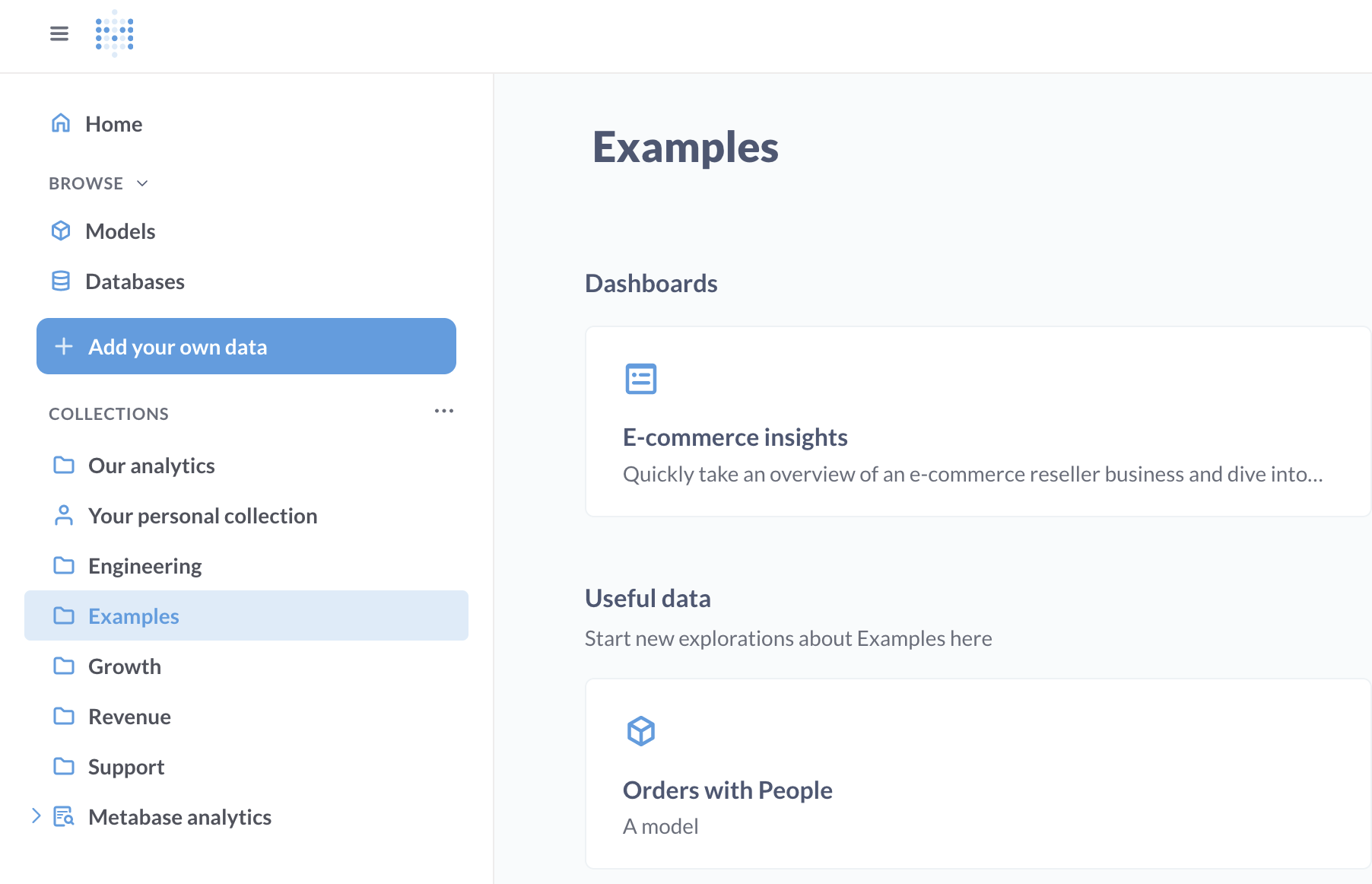
浏览集合在您想了解 Metabase 中有什么,并查看同事已经创建了什么时非常有用。您可以在左侧导航侧边栏中找到集合。
让我们开始探索“示例”集合。
-
在左侧导航侧边栏中,找到“示例”集合并单击它。如果您没有打开侧边栏,请单击左上角的 ☰ 图标。
在示例集合内部,您会看到一个长的集合项目列表(就像文件夹中的文件)、一个固定的仪表板“电子商务洞察”,以及一个固定的模型“订单+人员”。
正如您所能想象的,包含大量项目的集合会很快变得混乱,因此您可以固定重要的项目以便快速找到它们。您还可以创建子集合来帮助组织事物。
-
单击固定的“电子商务洞察”仪表板。
您会看到一些卡片,其中包含按选项卡组织的图表。您将在下一篇文章中探索仪表板上图表背后数据,但现在,让我们看看查找 Metabase 中数据的其他方法。
搜索
搜索将查找您的问题和仪表板的名称、描述和元数据。
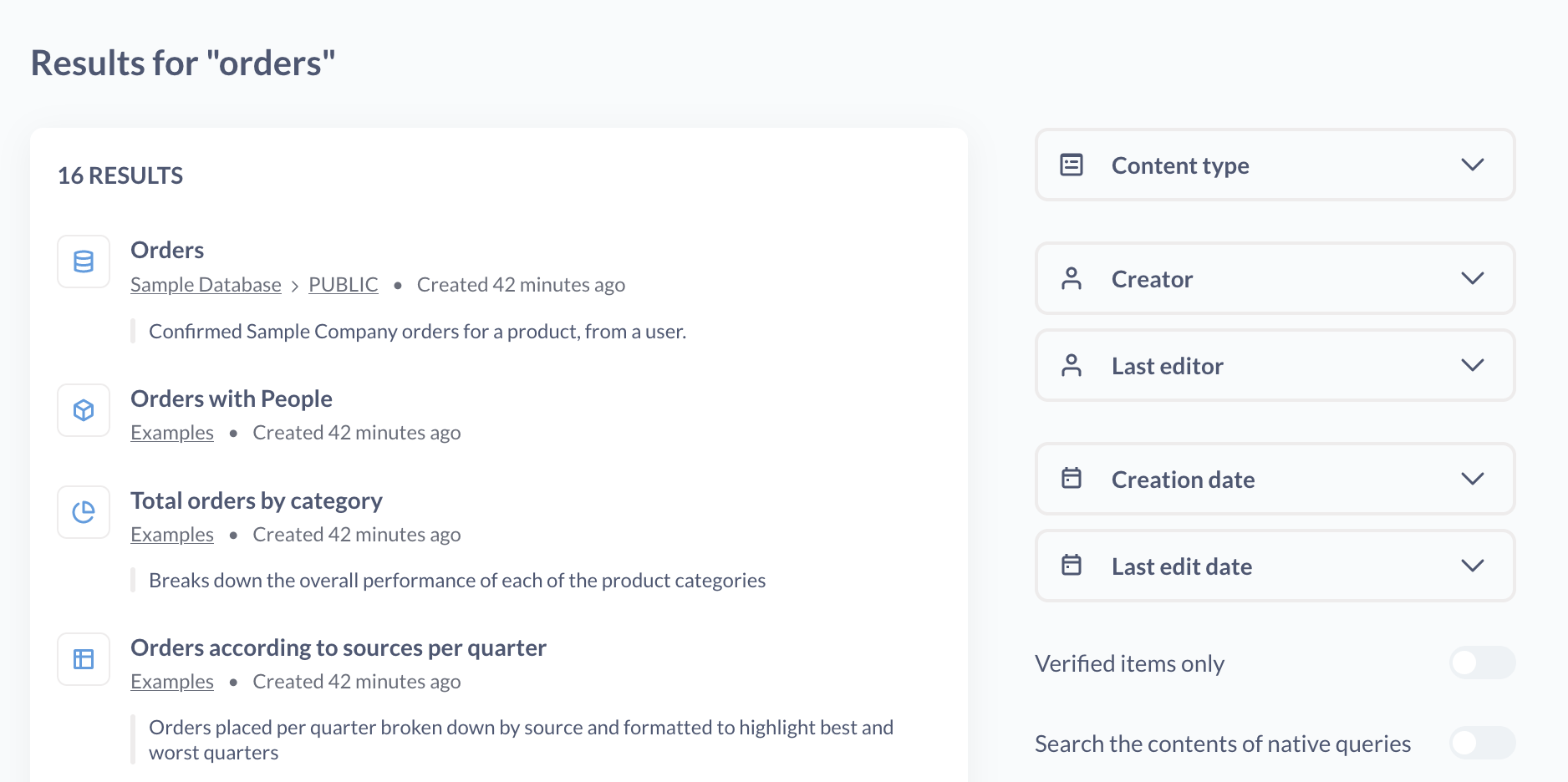
当您已经知道要查找什么时,例如“我想查看每个客户的所有订单”,搜索就很有用。让我们在 Metabase 中找到该信息。
-
通过按 Cmd/Ctrl+k,或单击屏幕左上角的“搜索”,打开命令面板。
您会看到“命令面板”弹出。它是一个功能强大的工具,可以做很多事情(您可以在此处了解更多关于它的信息),但现在我们只用它来搜索与“订单”相关的内容。
-
在搜索栏中键入“orders”。
您应该会看到一个结果列表,例如来自示例数据库的“Orders”表以及来自“示例”集合的许多问题,如“每月订单数”。
如果您的 Metabase 中有很多内容,您可能会得到几十甚至几百个搜索结果,因此缩小范围可能会有所帮助。
-
通过单击搜索栏下方的查看和过滤所有结果,打开高级搜索。
这将打开一个带有搜索过滤器的页面。有按内容类型(因此您可以告诉 Metabase 只搜索问题或只搜索仪表板)、创建者(例如,这样您就可以只搜索自己的问题)等过滤器。
-
将搜索结果限制为内容类型 → 模型.
您应该会看到一个模型“带人员的订单”。随意单击它进行探索!
如果您在想“等等,什么是模型?”,您将在本系列稍后了解更多关于它们的信息。模型是经过筛选、预先配置的数据集,有助于回答常见问题。例如,在您的数据库中,关于订单的信息和关于人员的信息可能位于不同的表中,但“带人员的订单”模型将关于订单和制作这些订单的人的数据整合在一起,因此您可以使用单个数据集来确定突破性产品“超棒混凝土鞋”是否受青少年欢迎。
当然,如果您只想处理订单或人员的原始数据,Metabase 允许您这样做。
查找数据源
如果您想直接从源表开始自己的数据探索,您可以浏览您有权访问的所有表(和模型)。
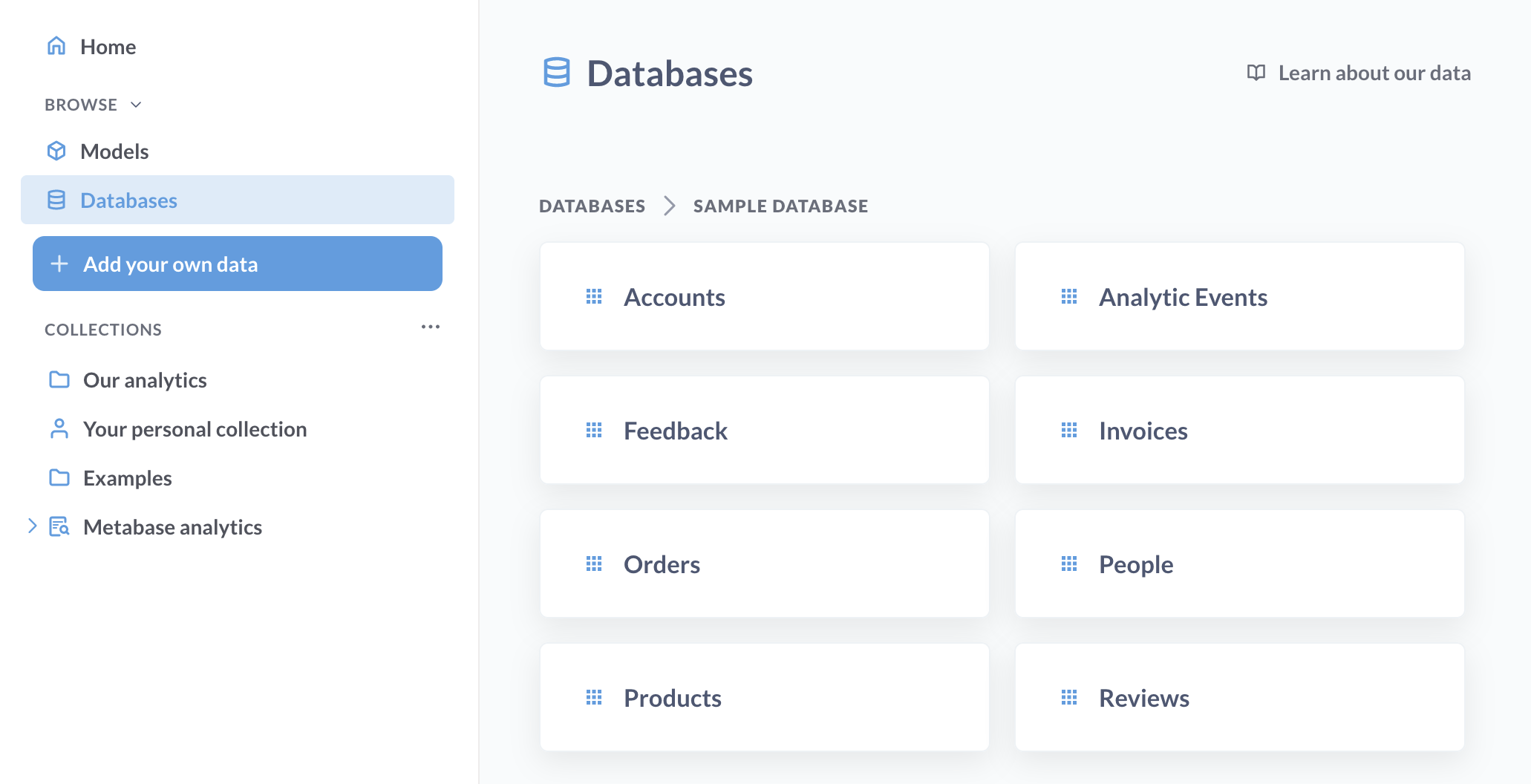
浏览数据库和表
-
在左侧导航侧边栏中,单击“浏览”→“数据库”。如果您没有打开侧边栏,请单击左上角的 ☰ 图标将其打开。
您将看到一个您可以查询的数据库列表。您应该至少看到随每个新 Metabase 实例附带的“示例数据库”,以及您有权查询的任何其他数据库。让我们看看“示例数据库”中有什么。
-
找到“示例数据库”并单击它.
您将看到“示例数据库”中所有表的列表。有 8 个表包含关于虚构电子商务应用程序的示例数据。这些数据为我们在“示例”集合中看到的示例仪表板提供支持。
-
单击任何表(例如,“账户”)以查看表中的数据.
从那里,您可以开始探索表中的数据。尝试单击一个单元格并过滤表格,或者使用左上角的“过滤”和“汇总”按钮。
在接下来的文章中,您将学习更多关于探索您刚刚找到的表的内容。
总结
在 Metabase 中,有几种方法可以找到您想要的数据
- 如果您想查找已经存在的问题或仪表板,可以浏览集合以查看其他人创建的内容,或者使用命令面板(Ctrl/Cmd + k)进行搜索。
- 如果您想查看可用的原始数据,可以浏览其中的模型、数据库和表。
在下一个教程中,您将学习如何探索您刚刚找到的数据。

